Comment réparer Lost Ark ne se lance pas en 2022 (100% de travail)
Publié: 2022-02-14Lisez ce guide de dépannage pour connaître les solutions potentielles pour résoudre les problèmes de lancement de Lost Ark sur Windows 10, 8, 7 PC.
Lost Ark est le jeu de rôle d'action en ligne massivement multijoueur le plus joué. Depuis son lancement, le jeu a reçu une réponse écrasante de la part des joueurs du monde entier. Mais, récemment, de nombreux joueurs ont également signalé que Lost Ark ne se lançait pas ou ne plantait pas. Si vous rencontrez également le même problème en essayant de lancer le jeu, ne paniquez pas. Après avoir parcouru ce guide didacticiel, vous connaîtrez quelques astuces simples et rapides pour que votre arche perdue fonctionne à nouveau comme prévu.
5 solutions pour réparer Lost Ark ne se lance pas sur Windows 10, 8, 7 PC
Essayez ces 5 solutions efficaces pour résoudre Lost Ark qui ne se lance pas sur PC. Cependant, vous n'avez pas besoin de tous les essayer, parcourez-les simplement et choisissez celui qui résout le problème pour vous.
Solution 1 : mettez à jour vos pilotes graphiques
Les problèmes de plantage, de retard ou de blocage du jeu ont tendance à être liés au pilote graphique. Pour être plus précis, si vous utilisez des pilotes graphiques obsolètes, manquants ou défectueux, vous pouvez rencontrer des problèmes avec Lost Ark comme Lost Ark qui ne se lance pas.
Par conséquent, pour profiter des meilleures performances de jeu, vous devez maintenir vos pilotes GPU toujours à jour avec leurs dernières versions. Vous pouvez mettre à jour les pilotes manuellement à partir du site officiel du fabricant de la carte graphique. Cependant, cela peut être source d'erreurs ou prendre du temps, en particulier pour les débutants. Donc, si vous n'avez pas le temps, la patience ou les compétences informatiques requises, vous pouvez le faire automatiquement avec Bit Driver Updater.
Bit Driver Updater est un outil de mise à jour de pilotes mondialement reconnu qui ne prend qu'un ou deux clics de souris pour mettre à jour tous les pilotes défectueux ou obsolètes sur votre PC. Il identifie automatiquement votre système et trouve les pilotes les plus appropriés pour celui-ci. Pour utiliser Bit Driver Updater, suivez les étapes simples ci-dessous :
Étape 1 : Téléchargez et installez Bit Driver Updater.
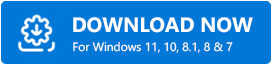
Étape 2 : Ensuite, lancez l'utilitaire de mise à jour du pilote sur votre PC.
Étape 3 : À partir de la gauche, cliquez sur le bouton Numériser .
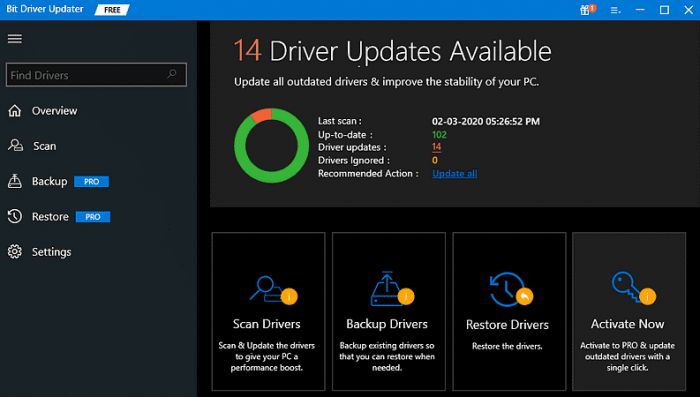
Étape 4 : Attendez et laissez la numérisation se terminer à 100 %. Recherchez les pilotes graphiques obsolètes à partir des résultats de l'analyse et cliquez sur le bouton Mettre à jour maintenant .
Étape 5 : Si vous utilisez la version pro d'un Bit Driver Updater, vous pouvez mettre à jour tous les pilotes obsolètes en un clic. Pour cela, cliquez sur le bouton Tout mettre à jour .
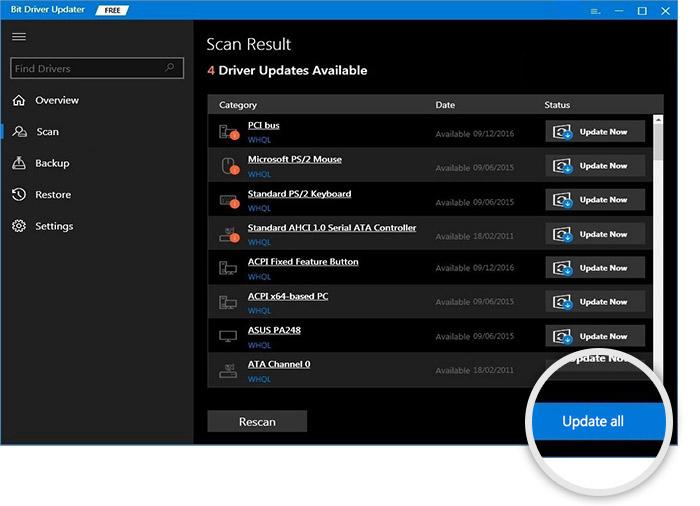
La version pro vous offre un support technique complet et une garantie satisfait ou remboursé de 60 jours. En outre, Bit Driver Updater propose uniquement des pilotes testés et certifiés WHQL.
Après avoir installé les derniers pilotes, essayez de relancer le jeu pour tester le problème. Si Lost Ark ne rit toujours pas, essayez une autre solution ci-dessous.
Voir également: Comment réparer Rocket League ne se lance pas sur Windows 10/11/8/7 PC
Solution 2 : vérifier l'intégrité des fichiers du jeu
Des fichiers de jeu incorrects, corrompus ou manquants empêchent également le jeu de fonctionner correctement. Pour vérifier si tel est le cas, pensez à vérifier l'intégrité des fichiers du jeu. Voici comment procéder :
Étape 1 : Ouvrez le client Steam et choisissez la BIBLIOTHÈQUE .
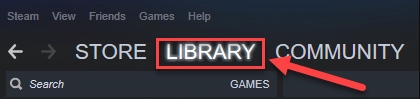
Étape 2 : Recherchez et cliquez avec le bouton droit sur Lost Ark dans la liste des jeux disponibles.
Étape 3 : Ensuite, choisissez PROPRIÉTÉS .
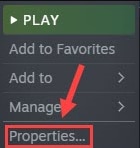
Étape 4 : Sur la gauche, cliquez sur les FICHIERS LOCAUX puis cliquez sur Vérifier l'intégrité des fichiers du jeu … à partir de la droite.

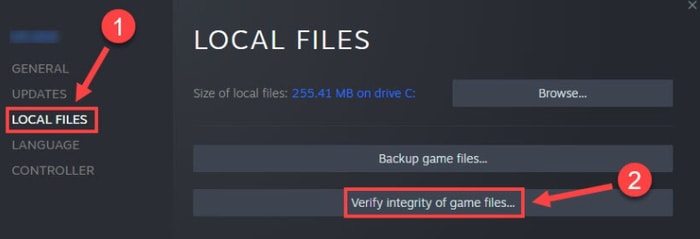
Le processus peut prendre quelques minutes. Une fois terminé, redémarrez le jeu pour vérifier si l'arche perdue qui ne se lance pas est corrigée. Si ce n'est pas le cas, passez à d'autres solutions.
Solution 3 : Fermez les applications inutiles
L'exécution de trop de programmes en arrière-plan est l'une des raisons les plus courantes pour lesquelles Lost Ark ne se lance pas sur Windows 10 ou les versions antérieures. Pour résoudre ce problème, vous devez fermer les programmes dont vous n'avez plus besoin. Suivez les étapes décrites ci-dessous pour ce faire :
Étape 1 : Faites un clic droit sur votre barre des tâches et sélectionnez Gestionnaire des tâches.
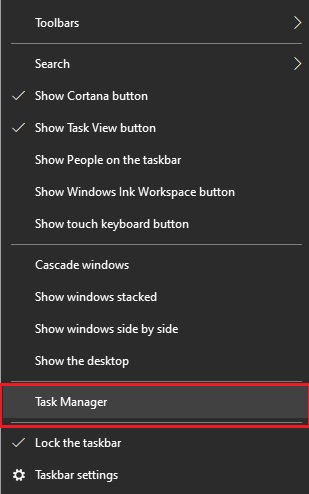
Étape 2 : Dans la fenêtre du Gestionnaire des tâches, recherchez et cliquez avec le bouton droit sur le programme que vous souhaitez fermer.
Étape 3 : Ensuite, cliquez sur Fin de tâche . Répétez les mêmes opérations jusqu'à ce que vous arrêtiez tous les programmes et processus inutiles.
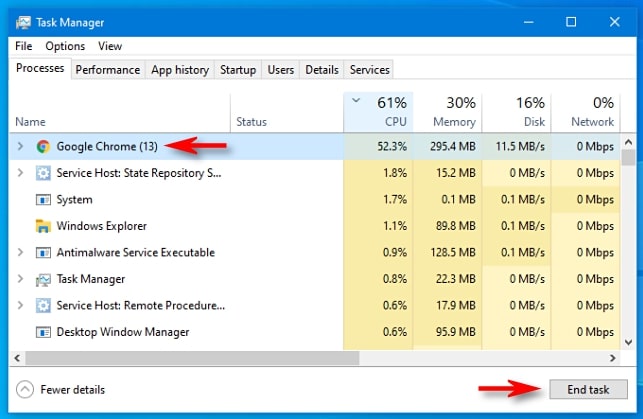
Une fois terminé, redémarrez votre PC et essayez à nouveau de jouer au jeu afin de vérifier le problème. Si le problème persiste, passez à la tactique suivante.
Voir aussi : Comment réparer Dread Hunger continue de planter sous Windows 11/10/8/7
Solution 4 : lancez Lost Ark sous les droits d'administrateur
Une autre façon de réparer Lost Ark est de ne pas lancer de problèmes sur PC, ce qui ouvre le jeu en tant qu'administrateur. Parce que parfois, le manque de droits d'administration empêche également le jeu de fonctionner correctement. Pour résoudre le problème, suivez les étapes ci-dessous pour exécuter le jeu en tant qu'administrateur.
Étape 1 : Rendez-vous dans le dossier d'installation de Lost Ark.
Étape 2 : Cliquez droit sur le fichier LOSTARL.exe et cliquez sur Propriétés .
Étape 3 : Choisissez l'onglet Compatibilité et cochez la case présentée avant Désactiver les optimisations plein écran et Exécuter ce programme en tant qu'administrateur.
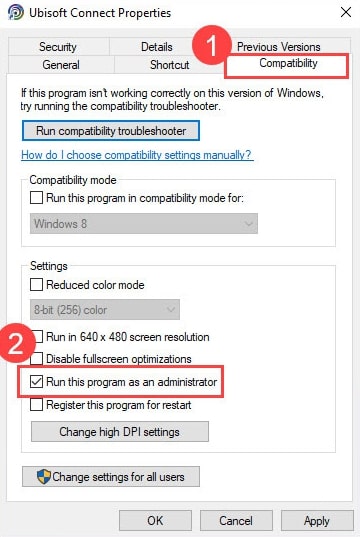
Étape 4 : Enfin, cliquez sur Appliquer et OK pour enregistrer les modifications récentes.
Après cela, relancez le jeu pour tester le problème. Si Lost Ark continue de planter pendant le démarrage, essayez en dernier recours.
Solution 5 : réparer les fichiers système corrompus
Ne vous inquiétez pas, si rien n'a fonctionné pour vous, le problème peut être dû à des fichiers système corrompus ou défectueux. Si tel est le cas, la réparation des fichiers système vous aide à réparer Lost Ark qui ne se lance pas sur PC.
Afin d'effectuer une analyse approfondie de votre PC, vous pouvez utiliser un excellent outil de réparation de Windows appelé Reimage. La solution traite non seulement les problèmes liés au matériel, mais améliore également la stabilité globale du PC. Voici comment procéder :
Étape 1 : Téléchargez et installez Reimage.
Étape 2 : Lancez Reimage sur votre PC et cliquez sur Oui pour effectuer une analyse gratuite de votre système.
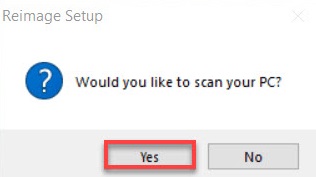
Étape 3 : Attendez que l'outil analyse soigneusement votre PC.
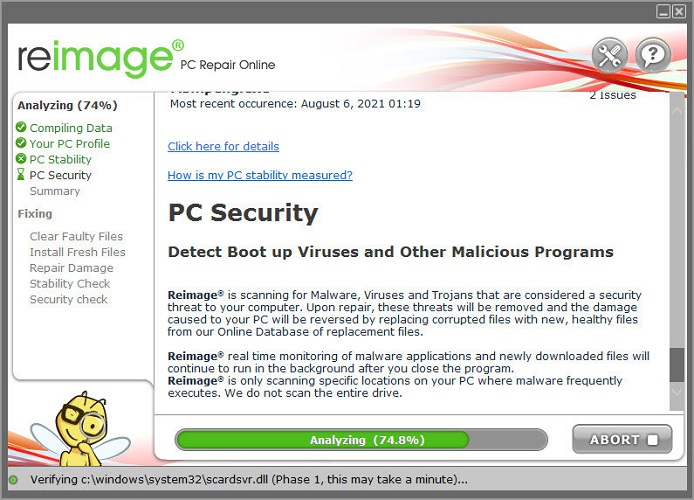
Étape 4 : Une fois que c'est fait, parcourez le rapport complet de tous les problèmes et cliquez sur COMMENCER LA RÉPARATION pour résoudre tous les problèmes automatiquement.
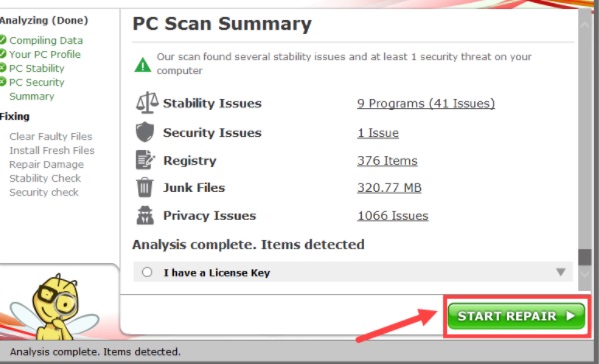
Une fois les fichiers système corrompus réparés ou remplacés, démarrez votre PC et essayez de relancer le jeu pour tester le problème. Maintenant, l'Arche perdue devrait fonctionner correctement comme prévu.
Voir également : Comment réparer l'erreur "Pilote graphique écrasé" de Valorant {Conseils rapides}
Lost Ark ne se lance pas sur un PC Windows : CORRIGÉ
Voici donc quelques résolutions efficaces que vous pouvez envisager pour réparer Lost Ark qui ne se lance pas ou ne plante pas sur PC. Espérons que les solutions susmentionnées vous aideront à profiter d'un gameplay fluide.
S'il vous plaît laissez-nous savoir si vous avez des questions ou d'autres suggestions dans la boîte de commentaires ci-dessous. Aussi, laissez un commentaire ci-dessous si vous avez des suggestions. Enfin, si vous avez aimé le guide du didacticiel, abonnez-vous à notre newsletter pour des articles plus informatifs et utiles. En plus de cela, suivez-nous sur Facebook, Twitter, Instagram et Pinterest.
